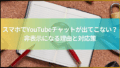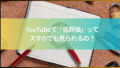「概要欄にリンクを貼ったのに、
なぜか青くならない…」
そんな経験はありませんか?
せっかくURLを入れても、
文字だけではクリックされず
せっかくの情報が活かされません。
この記事では、
リンクが青くならない主な原因を
①から③に分けて整理し、
すぐできる対処法まで丁寧に解説します。
① URL形式が不完全
概要欄に貼るURLは、
「https://」または「http://」
で始まらないと、青くリンクとして
認識されません。
「www.example.com」だけでは無効
必ず「https://example.com」の形式で記載
⚠️ まずはURLをhttps://付きに修正してみてください。
② 高度な機能が未有効
YouTubeでは、チャンネルで
「高度な機能」が有効になっていないと、
外部リンクを自動で認識しません。
新設チャンネルでは、
電話認証や運用実績をもとに
YouTube側が機能を許可するまで
数日〜数週間かかることがあります。
チャンネル設定→機能の有効化を確認
電話認証済みかをチェック
✨ 電話番号認証が完了していれば、
高度な機能は自動で有効になることがあります。
高度な機能は自動で有効になることがあります。
③ スマホアプリでの編集不具合
スマホ版YouTube Studioで概要欄を編集すると、
テキストが省略されて途中で切れることがあります。
URLが途中で切れてリンク化されない
見た目は書かれていても機能しないことも
✨ 概要欄の編集はPCのブラウザで行うのが確実です!
続く後半パートでは、
④⑤の原因と対処法、チェックリスト、
そして注意点をまとめてご紹介します。
④ 改行や記号によるリンク切れ
リンクを改行の途中に入れたり、
「!」や「、」などの記号を直後につけると、
YouTubeがURLと認識できなくなることがあります。
「https://example.com!」→リンクにならない
「https://example.com」←正しい
✨ リンクの後には半角スペースを入れると安心です!
⑤ 埋め込みやハッシュタグの干渉
概要欄に複数のリンクやハッシュタグ、
特殊文字などを入れると、レイアウトや表示に
不具合が出ることもあります。
ハッシュタグが先に並んでいるとリンクが目立たない
過剰なリンク数でスパムと判定される可能性
✨ ハッシュタグやリンクは必要最低限にしておきましょう!
リンク表示チェックリスト
まとめとして、
リンクが青く表示されないときの
チェックリストを用意しました。
| チェック項目 | 確認ポイント |
|---|---|
| URL形式 | https:// 付きか |
| 改行・記号 | 直後に句読点がないか |
| スマホ編集 | PCから再編集したか |
| 高度な機能 | 電話認証済みか |
まとめ
YouTubeの概要欄リンクが青くならない場合は、
単なるミスや設定忘れからくることがほとんどです。
「リンクが反映されない…」と焦る前に、
今回ご紹介したチェックリストを使って
一つずつ確認してみてください。
しっかり対処すれば、視聴者にとって
見やすく信頼感のある概要欄に整えられます。
✨ 今後の投稿でも、
「青いリンク表示」がしっかり見えるよう、
定期的に概要欄を見直しておきましょう!
「青いリンク表示」がしっかり見えるよう、
定期的に概要欄を見直しておきましょう!